Cách ẩn nội dung nhạy cảm trong hình ảnh trên iPhone, iPad hoặc Mac
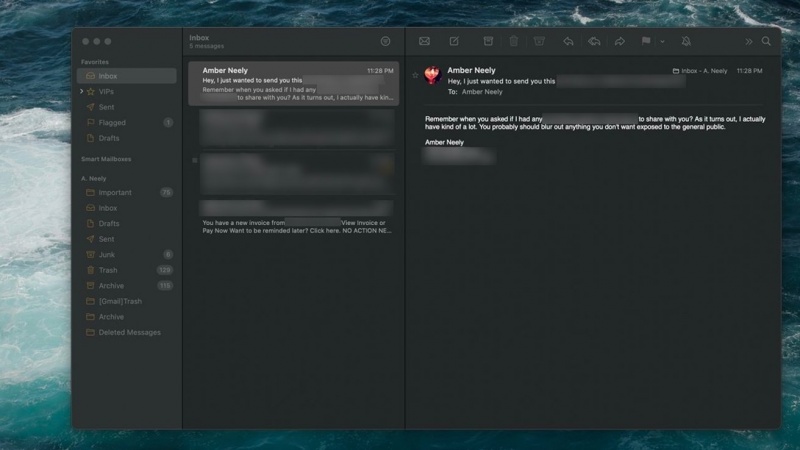
Nếu bạn đang muốn chia sẻ ảnh chụp màn hình hoặc ảnh chụp, nhưng bạn không muốn hiển thị bất kỳ thứ gì quá cá nhân, đây là cách bạn có thể làm mờ chúng trên máy Mac, iPhone hoặc iPad của mình.
Cách làm mờ thông tin nhạy cảm trong ảnh và ảnh chụp màn hình của bạn là một mẹo cực kỳ hữu ích để giữ bí mật riêng tư. Có một số cách để ẩn thông tin nhạy cảm trên thiết bị Apple, nhưng chúng tôi sẽ chỉ cho bạn một số cách dễ nhất.
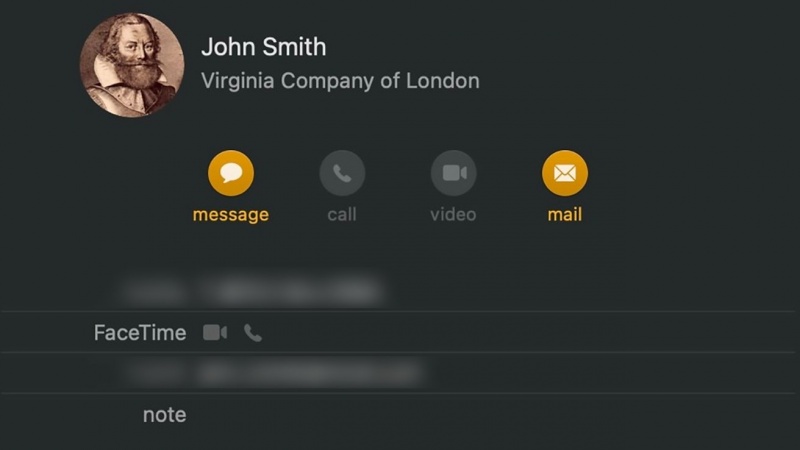
Cách làm mờ các phần của hình ảnh bằng Adobe Photoshop trên Mac
-
Mở hình ảnh của bạn trong Photoshop
-
Ở thanh công cụ bên trái, hãy chọn công cụ Marquee bằng cách nhấn vào chữ M trên bàn phím của bạn
-
Nhấp và kéo một hộp bao quanh hình ảnh nhạy cảm mà bạn muốn ẩn
-
Ở menu trên cùng, hãy nhấp vào biểu tượng Bộ lọc (Filter)
-
Nhấp vào Blur
-
Sau đó nhấp vào Gaussian Blur
-
Trượt thanh trượt Radius để làm mờ theo lựa chọn của bạn một cách thích hợp
-
Khi hoàn tất, bấm OK
Tuy nhiên, nếu bạn không có Photoshop, bạn cũng có thể ẩn thông tin đằng sau bằng cách sử dụng công cụ Đánh dấu (Markup) của ứng dụng Xem trước (Preview).
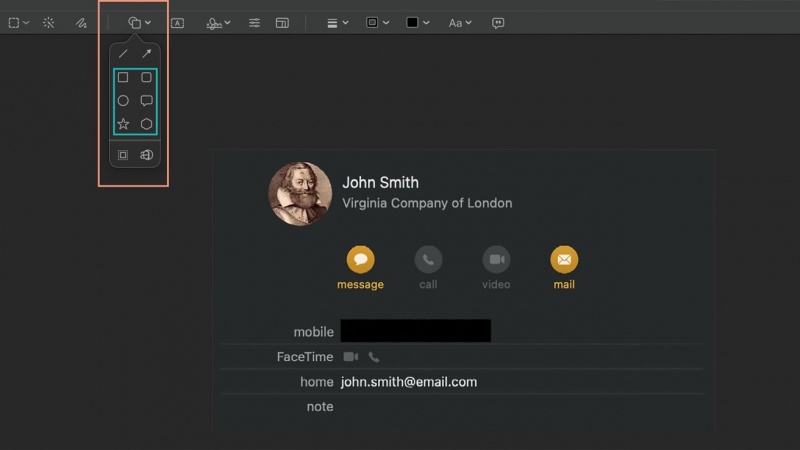
Cách ẩn thông tin của hình ảnh bằng Markup trên Mac
-
Trên máy Mac của bạn, hãy nhấp đúp vào hình ảnh bạn muốn ẩn nội dung
-
Trong Xem trước (Preview), bên cạnh thanh Tìm kiếm ở góc trên bên phải, biểu tượng Đánh dấu (Markup) nó trông giống như một đầu cây bút
-
Trong thanh công cụ Đánh dấu, nhấp vào biểu tượng Hình vuông/Hình tròn đây là biểu tượng thứ tư từ bên trái qua
-
Chọn Tô hình dạng (Shape Fill) chẳng hạn như hình chữ nhật hoặc hình tròn
-
Sử dụng nút chuyển đổi màu xanh lam, di chuyển hình dạng của bạn lên trên thông tin nhạy cảm
-
Khi hoàn tất, hãy đóng hình ảnh của bạn
Nếu bạn không có máy Mac bạn có thể ẩn thông tin trực tiếp từ ứng dụng Ảnh.
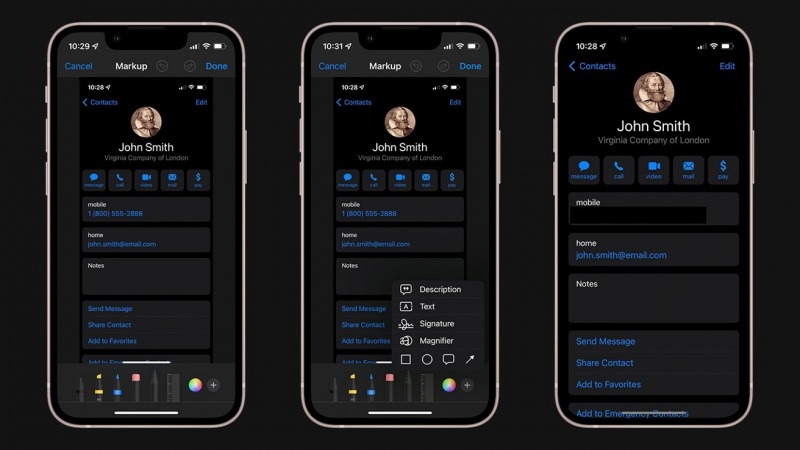
Cách ẩn thông tin nhạy cảm trong ảnh chụp màn hình iPhone hoặc iPad bằng Markup
-
Mở ảnh chụp màn hình hoặc ảnh bạn muốn ẩn thông tin trong ứng dụng Ảnh trên iPhone hoặc iPad
-
Nhấn vào biểu tượng Chỉnh sửa
-
Ở góc trên bên phải, hãy nhấn vào biểu tượng Đánh dấu (Markup) biểu tượng này trông giống như một đầu cây bút
-
Ở góc dưới bên trái, hãy nhấn vào nút +
-
Nhấn vào biểu tượng Hình vuông, bên cạnh hình tròn
-
Ở góc dưới bên trái, hãy nhấn vào biểu tượng Hình vuông/Hình tròn
-
Nhấn vào hình vuông tô đen ngoài cùng bên trái
-
Sử dụng các nút chuyển đổi màu xanh lam, di chuyển và kéo dài hình vuông trên thông tin nhạy cảm mà bạn muốn ẩn
-
Khi hoàn tất, hãy nhấn vào biểu tượng Xong
Nguồn AppleInsider
Xem nhiều nhất
Điện thoại bị nổi quảng cáo liên tục nên khắc phục thế nào
681,687 lượt xem3 cách sửa file PDF bạn không thể bỏ qua - Siêu dễ
463,790 lượt xemMẹo khắc phục điện thoại bị tắt nguồn mở không lên ngay tại nhà
244,342 lượt xemCách xoá đăng lại trên TikTok (và tại sao bạn nên làm như vậy)
220,205 lượt xemLý giải vì sao màn hình cảm ứng bị liệt một phần và cách khắc phục
199,399 lượt xem



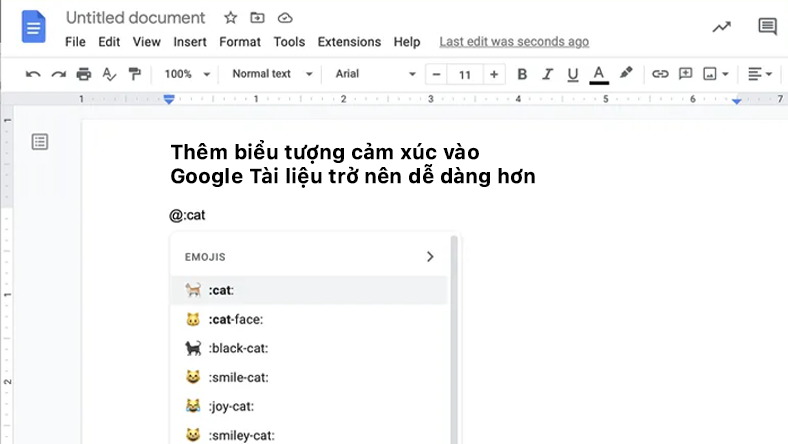
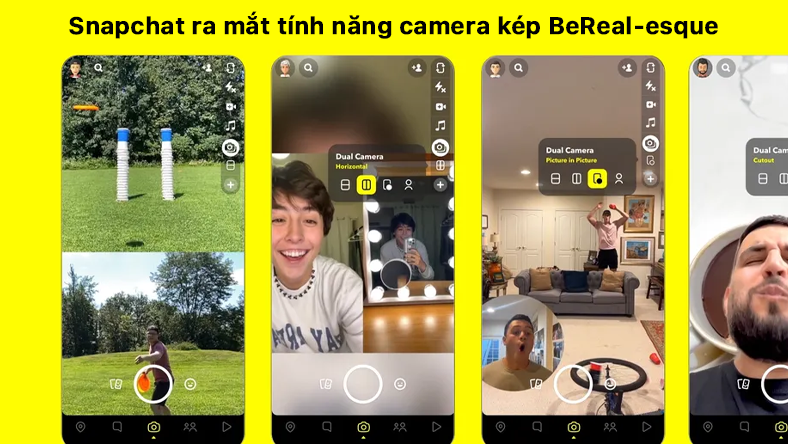
![Mẹo và thủ thuật iOS hay nhất cho iPhone của bạn [Video]](https://stc.hnammobilecare.com/hcare/uploads/blog/1062/meo-va-thu-thuat-ios-hay-nhat-cho-iphone-cua-ban-video.jpg?v=1743403684)







Thảo luận
Chưa có thảo luận nào về Bài viết Cách ẩn nội dung nhạy cảm trong hình ảnh trên iPhone, iPad hoặc Mac